Preprosto ustvarite tabelo segmentacije pragov Y-osi v Excelu
Kutools za Excel
Izboljša Excel s 300+
Zmogljive lastnosti
Če imate nabor podatkov in želite ustvariti grafikon za analizo, kateri podatki presegajo določen prag in kateri ne, ga je najboljša izbira grafikon segmentacije praga Y-osi. V tej vadnici predstavljamo Graf mejne vrednosti uporabnost Kutools za Excel za lažje ustvarjanje grafikona segmentacije praga Y-osi v Excelu samo z več kliki.
V Excelu ustvarite grafikon segmentacije praga Y-osi
Za mesečno tabelo prodaj, kot je prikazano na spodnjem posnetku zaslona, želite ustvariti grafikon, da ugotovite, kateri mesec prodaje presega 7800 in kateri mesec prodaje ne presega, ter prikažite tudi presežne ali nedosežene vrednosti, naredite naslednje.

1. Izberite obseg podatkov (če je vrstica z glavo tabele združena celica, jo morate izključiti iz izbora) in kliknite Kutools > Charts > Primerjava razlik > Graf mejne vrednosti.
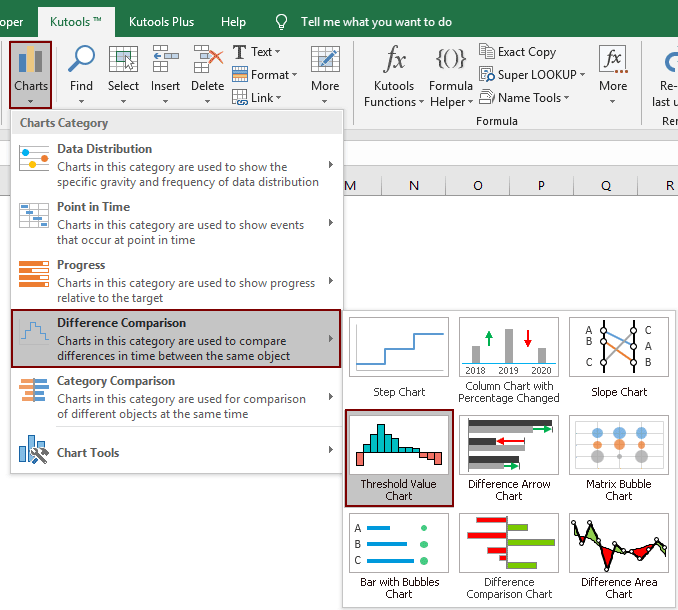
2. V Ljubljani Graf mejne vrednosti pogovorno okno, morate konfigurirati na naslednji način.
Opombe: Če ste v koraku 1 izbrali podatke, bodo ustrezni obsegi prikazani v Oznake osi polje in Podatkovno območje polje samodejno. V nasprotnem primeru jih nastavite tako:

Zdaj je ustvarjena tabela segmentacije praga osi y.
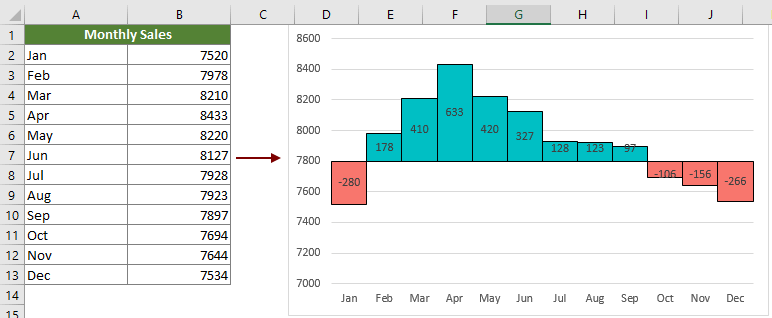
Naslednja orodja vam lahko v veliki meri prihranijo čas in denar, katero je najbolj primerno za vas?
Zavihek Office: Uporaba priročnih zavihkov v pisarni, kot način Chrome, Firefox in New Internet Explorer.
Kutools za Excel: Več kot 300 naprednih funkcij za Excel 2021, 2019, 2016, 2013, 2010, 2007 in Office 365.
Kutools za Excel
Zgoraj opisana funkcionalnost je le ena izmed 300 zmogljivih funkcij Kutools za Excel.
Zasnovan za Excel(Office) 2021, 2019, 2016, 2013, 2010, 2007 in Office 365. Brezplačen prenos in uporaba 30 dni.
